Thủ Thuật
Cách gửi tin nhắn hiệu ứng lửa, tung hoa, hộp quà trên Facebook Messenger
Trong bản cập nhật gần đây, nhà sản xuất Facebook Messenger đã bổ sung thêm các hiệu ứng tin nhắn như Hiệu ứng lửa, tung hoa, hộp quà và chúng được rất nhiều người hưởng ứng. Nếu bạn chưa biết sử dụng những tính năng này thì hãy theo dõi bài viết sau nhé.
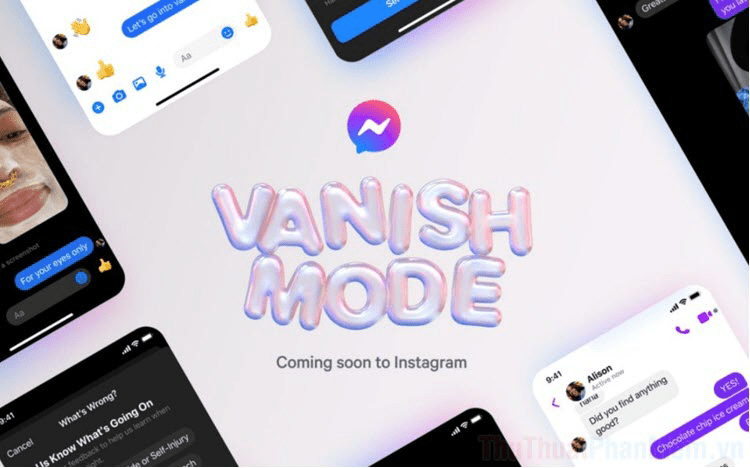
Bước 1: Các bạn tiến hành cập nhật Facebook Messenger lên phiên bản mới nhất thông qua AppStore/ PlayStore.
Bước 2: Sau đó, các bạn tiến hành mở cuộc trò chuyện trên Messenger và nhập nội dung tin nhắn cần gửi.
Tiếp theo, các bạn nhấn vào biểu tượng Icon bên cạnh thanh nội dung tin nhắn.
![]()
Bước 3: Trong mục Icon, các bạn chọn biểu tượng Effect (hiệu ứng) để xem các hiệu ứng chữ đang có trên Messenger.
Chỉ cần một người sử dụng hiệu ứng trên Messenger là người còn lại cũng sẽ nhận được hiệu ứng tương tự. Các hiệu ứng áp dụng trên mọi tài khoản với nhau, hiện nay chỉ có 03 hiệu ứng nhưng trong bản cập nhật tiếp theo chúng ta sẽ có thêm 05 hiệu ứng đẹp hơn.
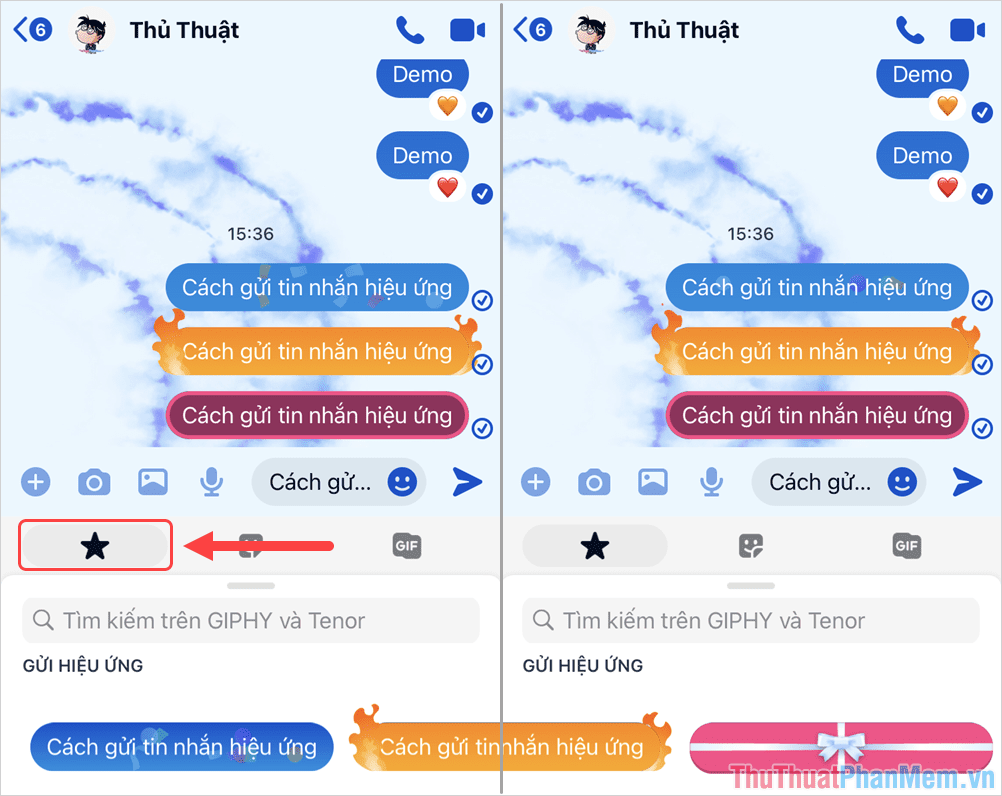
Bước 4: Các hiệu ứng tin nhắn hiện nay được đặt tên là: Hiệu ứng tung hoa, hiệu ứng lửa và hiệu ứng hộp quà, thông tin các hiệu ứng như sau:
- Hiệu ứng tung hoa: Không ẩn chữ, background tin nhắn có hoa, giấy bay và rơi.
- Hiệu ứng lửa: Không ẩn chữ, background màu cam và có hiệu ứng lửa bên ngoài khung hình.
- Hiệu ứng hộp quà: Ẩn chữ, nhấn vào mới xem được nội dung và có hiệu ứng mở hộp quà.
Các hiệu ứng đều có một đặc điểm riêng nên các bạn hãy vận dụng chúng một cách hiệu quả để tạo được cuộc trò chuyện hấp dẫn.
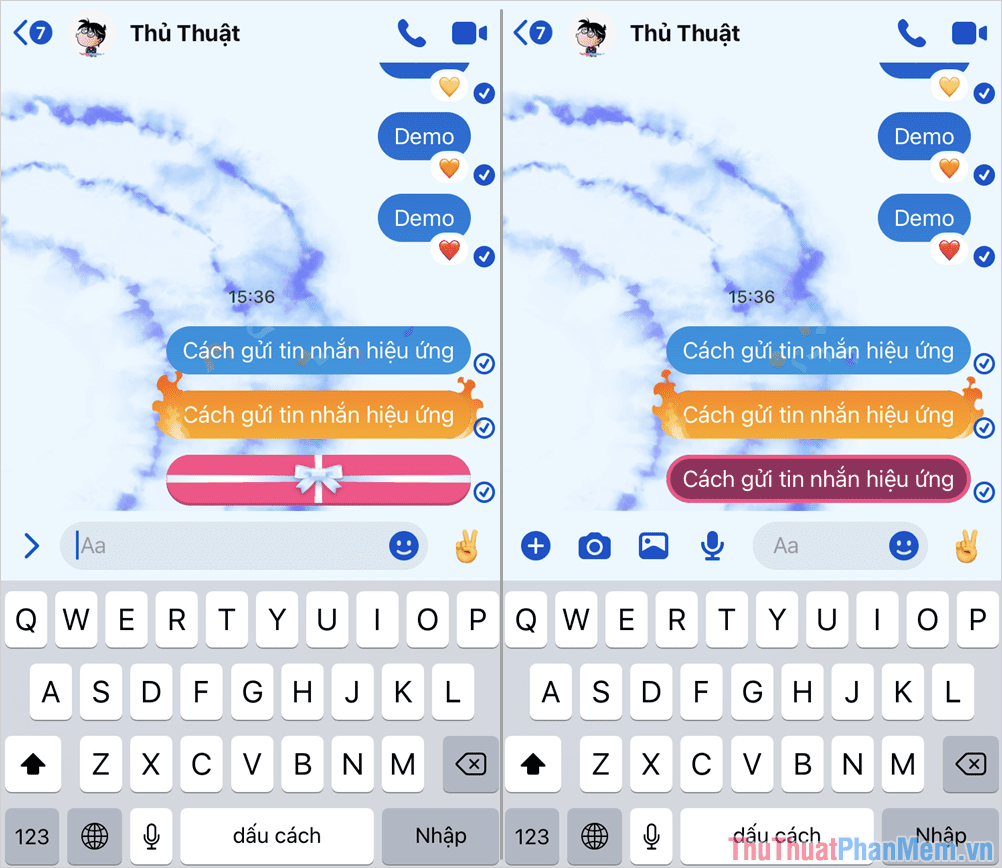
Trong bài viết này, PKMacBook đã hướng dẫn các bạn cách gửi tin nhắn với hiệu ứng trong Facebook Messenger. Chúc các bạn một ngày vui vẻ!
Nguồn tham khảo từ Internet
Bài viết cùng chủ đề:
-
Cách viết căn bậc 2 trong Word
-
Cách đánh dấu tích trong Word
-
Cách thu hồi thư đã gửi, Recall mail trong Outlook
-
Cách đổi Inch sang cm trong Word 2016
-
Top 5 Phần mềm thiết kế nhà miễn phí tốt nhất hiện nay 2021
-
Cách chuyển Excel sang PDF, chuyển file Excel sang PDF nhanh chóng, giữ đúng định dạng
-
Cách cài chế độ truy bắt điểm trong CAD
-
Cách đánh số trang trong Word 2016
-
Những stt buông tay hay nhất
-
Cách chụp màn hình Zalo
-
Hướng dẫn cách đặt Tab trong Word
-
Cách chỉnh khoảng cách chuẩn giữa các chữ trong Word
-
Các cách tải nhạc về máy tính đơn giản, nhanh chóng
-
Xoay ngang 1 trang bất kỳ trong Word
-
Cách sửa lỗi chữ trong Word bị cách quãng, chữ bị cách xa trong Word
-
Cách thêm font chữ vào PowerPoint, cài font chữ đẹp cho PowerPoint
















